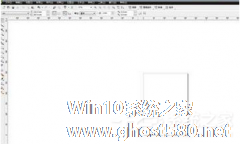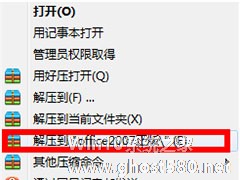-
coreldraw x7 怎么安装?coreldraw x7 安装方法
- 时间:2024-11-23 10:07:26
大家好,今天Win10系统之家小编给大家分享「coreldraw x7 怎么安装?coreldraw x7 安装方法」的知识,如果能碰巧解决你现在面临的问题,记得收藏本站或分享给你的好友们哟~,现在开始吧!
coreldraw x7 怎么安装?coreldraw x7可以自定义界面,具有QP生成码、矢量和位图图样填充等功能,是一款图形设计软件。coreldraw x7要怎么安装呢,下面就给大家分享具体步骤。
方法步骤
1、下载解压后,【Corel X7.KeyGen.exe】是注册机,双击另一个exe文件开始安装;

2、选择“我接受该许可协议中的条款”,点击下一步;

3、选择“我没有序列号,想试用该产品”,点击下一步;

4、大家按照自己的需要选择安装模式,这里选择自定义安装;

5、勾选自己需要的,点击下一步;

6、点击下一步进行安装;

7、等待系统安装完成;

8、打开软件,点击“帮助”中的“关于CorelDraw会员资格”;

9、弹出对激活话框点击“已经购买?”;

10、打开注册机,选择coreldraw x7选项,点击生成序列号;

11、复制生成的序列号到coreldraw x7中,选择“离线激活”;

12、再将得到的安装代码,手动输入到注册机的安装代码框中,点击生成激活代码;

13、复制得到的激活代码到软件注册界面,点击继续,完成注册。

以上就是我为大家分享的全部内容了,更多软件教程可以关注系统之家。
以上就是关于「coreldraw x7 怎么安装?coreldraw x7 安装方法」的全部内容,本文讲解到这里啦,希望对大家有所帮助。如果你还想了解更多这方面的信息,记得收藏关注本站~
Win10系统之家wWw.gHoSt580.net*文章,不得自行转载,违者必追究!
相关文章
-

coreldraw x7 怎么安装?coreldraw x7 安装方法
coreldrawx7怎么安装?coreldrawx7可以自定义界面,具有QP生成码、矢量和位图图样填充等功能,是一款图形设计软件。coreldrawx7要怎么安装呢,下面就给大家分享具体步骤。
方法步骤
1、下载解压后,【CorelX7.KeyGen.exe】是注册机,双击另一个exe文件开始安装;
2、选择“我接受该许可协议中的条款”,点击下一... -

CorelDRAWX7是一款非常通用且强大的图形设计软件,不管你是资深的设计师还是设计新手,都能够很好的运用这款软件。不过CorelDRAWX7使用久了容易出现很卡的现象,对此该怎么解决呢?下面就为大家提供了解决CorelDRAWX7很卡的优化设置方法。
一、CorelDRAWX7中优化设置
执行菜单栏的“工具→选项”,就可以进入设置。或者直接用Ctrl+J调... -
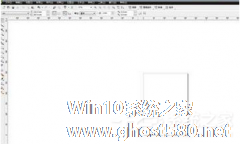
coreldraw x7 怎么制作爆炸效果?coreldraw x7 如何爆炸效果教程
coreldrawx7怎么制作爆炸效果?coreldrawx7具有自定义桌面、预览字体和高级字符工具等功能,是一款通用的图形设计软件。coreldrawx7要怎么制作爆炸效果呢,下面就给大家分享具体步骤。
首先当然是打开我们熟悉的软件了
点击左侧【多边形工具】
画一个多边形,然后在软件上方设置多边形的边数</cen -
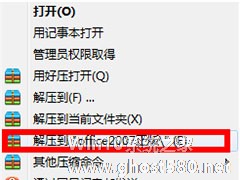
Office2007怎么安装?Office2007的安装方法
MicrosoftOffice是微软公司为Windows操作系统开发的办公软件套装。常用组件有Word、Excel、Powerpoint等。Office2007版本可以说是革命性的,界面更美观大方,设计比早期版本更完善、更能提高工作效率。如何安装office2007版本呢?
选中“office2007正版.rar”--右键---解压到“office2007正版”文件夹。解...